Como Instalar um Tema WordPress (em apenas 5 Passos)
Publicados: 2023-02-18- Etapa 1: escolha um tema
- Passo 2: Baixe um Tema WordPress
- Passo 3. Carregue o Tema no WordPress
- Passo 4: Instale o Tema
- Passo 5: Personalize o Tema
- Conclusão
Se você deseja dar uma nova aparência ao seu site WordPress, instalar um novo tema é uma ótima maneira de fazer isso. Neste guia, vamos orientá-lo nas etapas de instalação de um tema WordPress, desde a escolha de um tema até a ativação em seu site.
Etapa 1: escolha um tema
O primeiro passo para instalar um tema WordPress é escolher um tema que atenda às suas necessidades. Um tema do WordPress é uma coleção de arquivos que definem o design e o layout do seu site, incluindo cores, fontes e layouts de página.
Existem muitos temas gratuitos e premium disponíveis para WordPress, e escolher o certo pode ser uma tarefa assustadora.
Aqui estão algumas coisas a considerar ao escolher um tema:
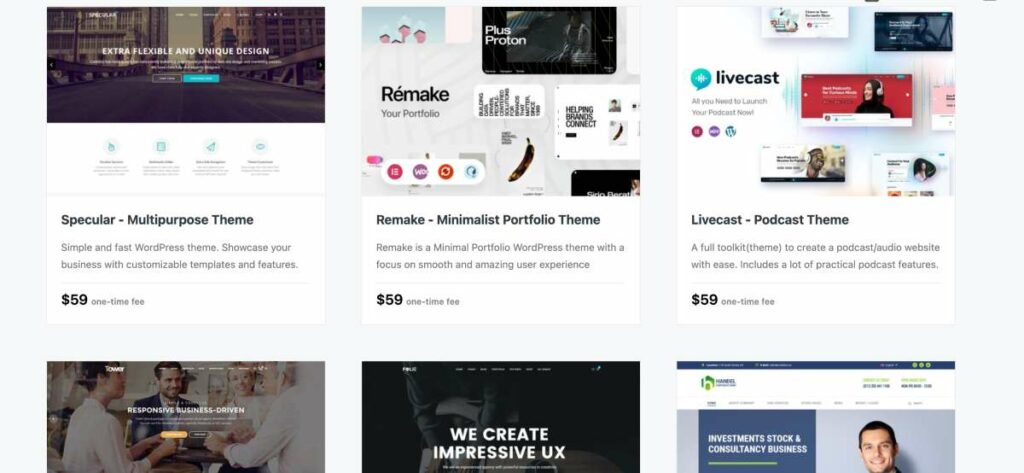
Propósito: Qual é o propósito do seu site? Você está criando um blog, uma loja online ou um site de portfólio? O tema escolhido deve ser apropriado para o tipo de site que você está criando.
Design: Qual estilo de design você prefere? Você quer um visual minimalista, um design arrojado e colorido ou algo intermediário? Certifique-se de que o tema escolhido corresponda às suas preferências de design.
Recursos: Quais recursos você precisa em seu site? Você precisa de um design responsivo, modelos de página personalizados, integração de mídia social ou outros recursos específicos? Procure um tema que inclua os recursos de que você precisa.
Reputação: procure temas de fontes respeitáveis como WordPress.org, Themeforest ou Codeless.co.
Essas fontes têm temas de alta qualidade que são atualizados e suportados regularmente.
Mercados como o ThemeForest oferecem uma ampla variedade de temas premium para você escolher. Esses temas são criados por desenvolvedores e designers profissionais e oferecem recursos avançados e opções de personalização.
Os temas premium são uma ótima opção se você estiver procurando por uma aparência mais polida e profissional para o seu site. Aqui você também pode ler sobre as diferenças entre Premium Vs Free WordPress Themes
Codeless.co é um ótimo exemplo de empresa que oferece temas premium de alta qualidade. Somos especializados na criação de temas WordPress para uma variedade de setores, incluindo sites de negócios, comércio eletrônico, portfólio e blog.
Os temas sem código são projetados para serem fáceis de usar e personalizar e vêm com documentação e suporte úteis. Com um tema Codeless, você pode criar de forma rápida e fácil um site com aparência profissional sem precisar escrever nenhum código.
Em resumo, escolher o tema certo é um primeiro passo importante na criação de um site WordPress bonito e funcional.
Reserve um tempo para considerar suas necessidades e preferências e procure temas de fontes confiáveis, como ThemeForest ou Codeless.co. Com o tema certo, você pode criar um site com ótima aparência e que funcione bem para o seu público.
Aqui estão algumas de nossas coleções de temas premium e gratuitos que podem ajudá-lo a escolher:
- Melhores Temas Populares do WordPress
- Temas do WordPress para blogs
- Portfólio WordPress Temas
- Temas WordPress para Negócios
Passo 2: Baixe um Tema WordPress
Depois de encontrar o tema perfeito, você pode baixá-lo para o seu computador. Existem duas opções principais: grátis ou premium.
Baixar tema grátis
Para baixar um tema gratuito do WordPress, navegue até o diretório oficial de temas do WordPress.org. Aqui você pode navegar por milhares de temas que foram revisados e aprovados pela comunidade WordPress.
Encontre os melhores temas gratuitos do WordPress em nossa coleção aqui.
Depois de encontrar um tema de sua preferência, basta clicar no botão “Download”. O tema será então baixado para o seu computador como um arquivo ZIP.
Baixe um Tema WordPress Premium
Se você decidir optar por um tema premium do WordPress, precisará comprá-lo em um mercado de temas, como o Themeforest.
Esses mercados oferecem uma ampla variedade de temas WordPress premium de alta qualidade que vêm com recursos, funcionalidades e suporte adicionais.
Para baixar um tema WordPress premium do Themeforest, siga estas etapas:
- Navegue até Themeforest e procure o tema que deseja comprar.
- Depois de encontrar o tema, clique em sua miniatura para visualizar sua página de detalhes.
- Na página de detalhes, clique no botão “Adicionar ao carrinho” para adicionar o tema ao seu carrinho.
- Siga o processo de checkout para concluir sua compra e baixar o tema para o seu computador.
Depois de baixar o tema escolhido, você está pronto para prosseguir com o processo de instalação.

Passo 3. Carregue o Tema no WordPress
Agora que você baixou os arquivos do tema, é hora de fazer o upload do tema para o seu site WordPress. Existem duas maneiras de fazer isso: através do painel do WordPress ou via FTP (File Transfer Protocol).
Para carregar o tema por meio do painel do WordPress, vá para Aparência > Temas > Adicionar novo . A partir daí, clique no botão “Upload Theme” e selecione o arquivo ZIP do tema em seu computador. O WordPress cuidará do restante do processo de instalação.
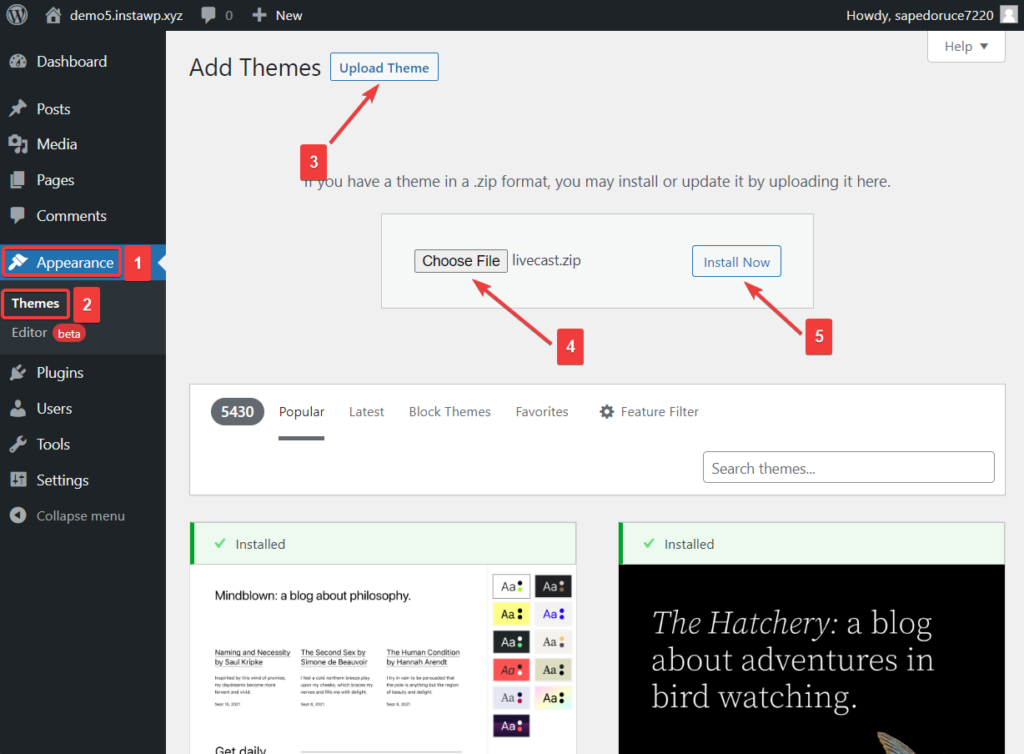
Para carregar o tema via FTP, você precisará se conectar ao servidor do seu site usando um cliente FTP como o FileZilla. Uma vez conectado, navegue até o diretório wp-content/themes em seu servidor. Em seguida, carregue a pasta do tema descompactada para este diretório.
Dicas de solução de problemas para problemas comuns de upload
Se você encontrar algum problema durante o processo de upload do tema, aqui estão algumas dicas de solução de problemas:
- Verifique se o tema que você está tentando carregar é compatível com sua versão do WordPress.
- Verifique se o arquivo ZIP que você baixou não está corrompido. Se for, baixe novamente o tema e tente novamente.
- Se você estiver enviando por meio do painel do WordPress, certifique-se de que o limite de upload de PHP do seu servidor não seja excedido. Se for, pode ser necessário aumentar o limite no arquivo php.ini do servidor ou entrar em contato com o host da Web para obter assistência.
- Se você estiver carregando via FTP, verifique se as permissões de pasta e arquivo estão definidas corretamente. A pasta wp-content/themes deve ter uma permissão de 755 e os arquivos de tema devem ter uma permissão de 644.
- Erro “O arquivo carregado excede a diretiva upload_max_filesize no php.ini”: Este erro ocorre quando o arquivo do tema é maior que o tamanho máximo de arquivo permitido pelas configurações PHP do seu servidor. Para corrigir isso, você precisará aumentar o tamanho máximo de arquivo permitido pelo seu servidor. Você pode fazer isso editando o arquivo php.ini ou entrando em contato com seu provedor de hospedagem.
- "Você tem certeza de que quer fazer isso?" erro: Este erro ocorre quando você tenta fazer upload de um tema que é muito grande para o seu servidor manipular. Para corrigir isso, você pode aumentar o tamanho máximo de arquivo permitido pelo seu servidor ou fazer o upload do tema via FTP.
- Erro “Não é possível criar o diretório”: Este erro ocorre quando o WordPress não consegue criar os diretórios necessários para carregar os arquivos do tema. Para corrigir isso, você pode criar manualmente os diretórios necessários em seu servidor ou pode entrar em contato com seu provedor de hospedagem para obter assistência.
Seguindo essas dicas, você pode garantir um upload de tema bem-sucedido e evitar possíveis problemas.
Passo 4: Instale o Tema
Depois de carregar o tema, o próximo passo é instalá-lo em seu site WordPress. Para fazer isso, navegue até a seção “Aparência” no painel do WordPress e clique em “Temas”. Aqui, você deve ver o tema que acabou de enviar.
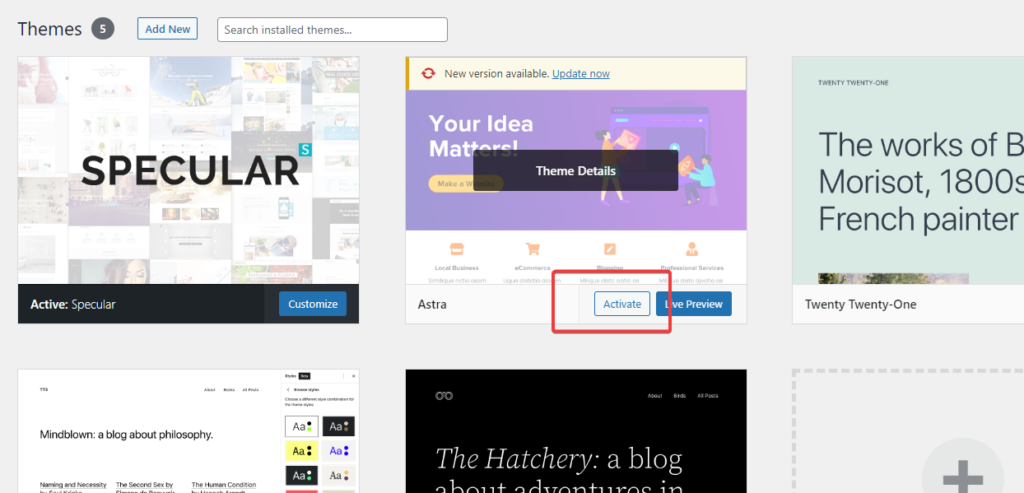
Para ativar o tema, basta clicar no botão “Ativar” . Assim que o tema estiver ativado, você pode começar a personalizá-lo ao seu gosto.
O próximo passo é instalar os dados de demonstração dos temas: Como importar dados de demonstração no WordPress
Dicas para personalizar e configurar o tema
A primeira coisa que você deve fazer depois de instalar um novo tema é revisar a documentação que o acompanha. Esta documentação fornecerá instruções detalhadas sobre como personalizar e configurar o tema.
Para personalizar o tema, você pode usar a ferramenta personalizada personalizada do WordPress. Essa ferramenta permite fazer alterações em vários aspectos do tema, incluindo cores, fontes e layouts.
Você também pode configurar o tema instalando e ativando quaisquer plug-ins recomendados que acompanham o tema. Esses plug-ins podem ser necessários para adicionar funcionalidades adicionais ao tema, como formulários de contato ou botões de compartilhamento de mídia social.
Por fim, se você tiver algum problema ao personalizar ou configurar o tema, verifique a documentação do tema para obter dicas de solução de problemas. Você também pode entrar em contato com o desenvolvedor do tema ou equipe de suporte para obter mais assistência.
Seguindo estas etapas, você pode instalar e personalizar com sucesso um tema WordPress, permitindo que você crie um site exclusivo e visualmente atraente.
Passo 5: Personalize o Tema
Depois que o tema estiver instalado e ativado, você poderá começar a personalizá-lo para atender às suas necessidades. A maioria dos temas vem com suas próprias opções de personalização, que você pode acessar acessando a seção Aparência > Personalizar do painel do WordPress. A partir daí, você pode alterar o título e o slogan do site, fazer upload de um logotipo, alterar as cores e fontes e muito mais.
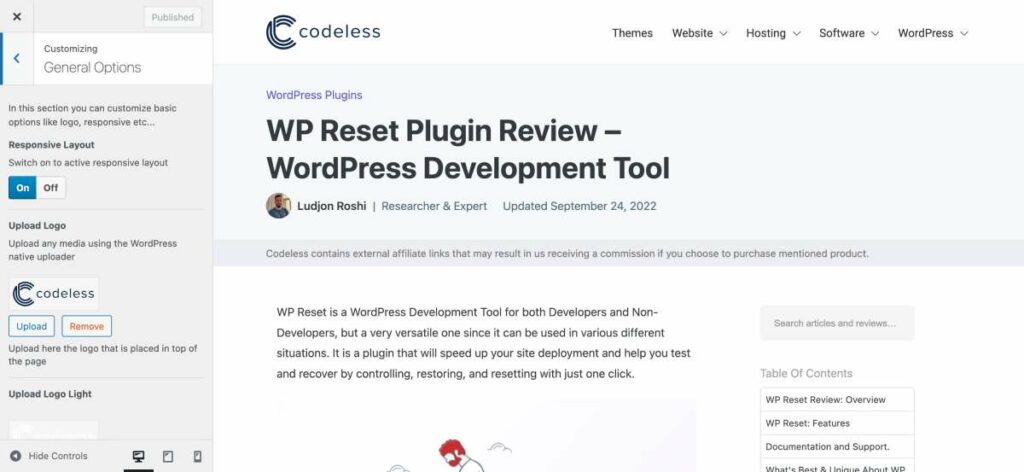
Leia mais: Como criar um site WordPress
Conclusão
A instalação de um tema WordPress é um processo simples que pode ser concluído em apenas algumas etapas. Ao escolher um tema que se adapte ao seu estilo e personalizá-lo para atender às suas necessidades, você pode dar uma nova aparência ao seu site.
Então, vá em frente e comece a explorar os milhares de temas gratuitos e premium disponíveis para WordPress e dê ao seu site uma reforma muito necessária.
